W tabeli przestawnej wymiary i miary są wyświetlane jako wiersze i kolumny w tabeli. Tabela przestawna umożliwia analizowanie danych według wielu miar i w wielu wymiarach naraz.
Obracając wiersze i kolumny, można zmieniać rozmieszczenie miar i wymiarów.
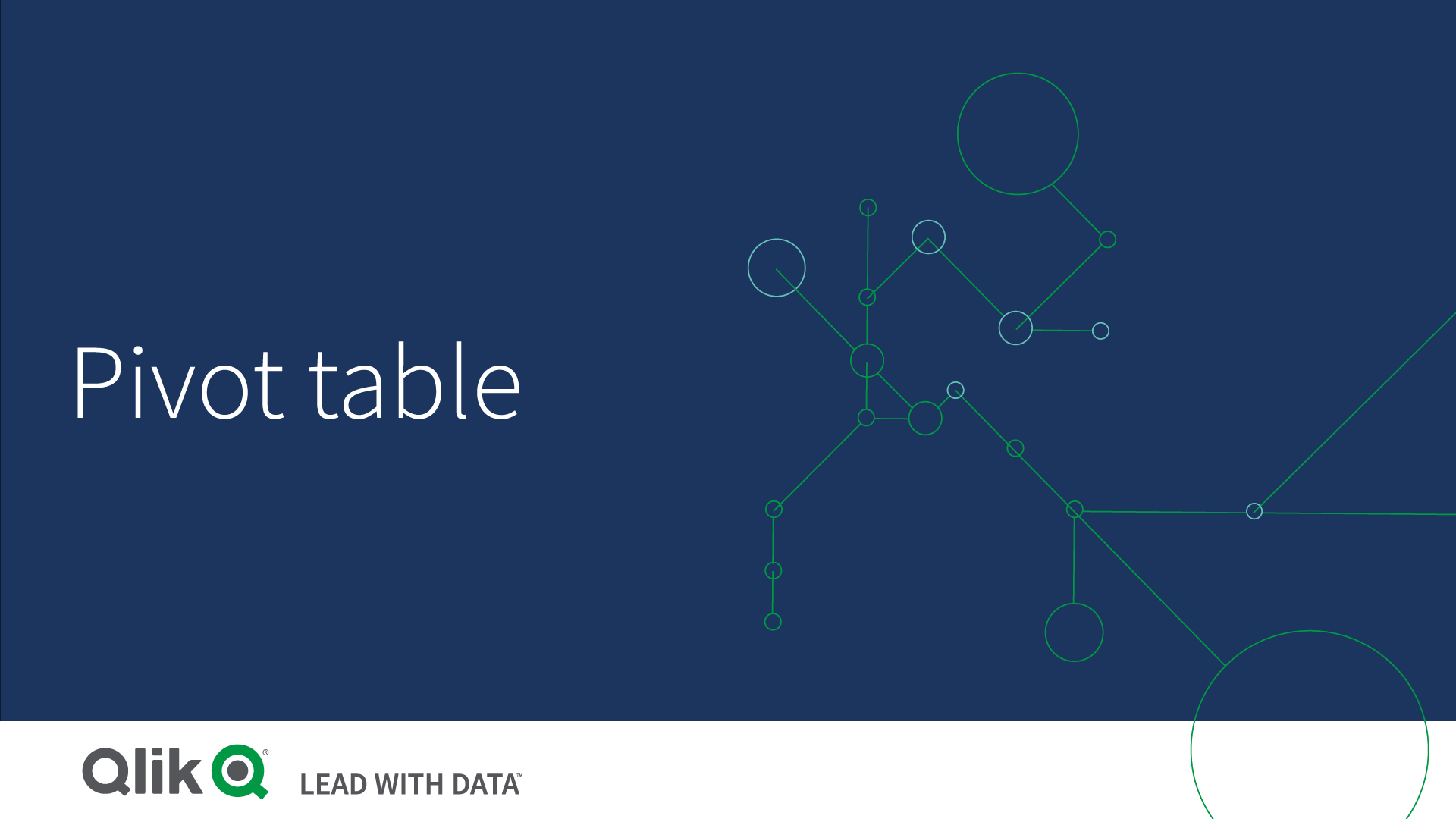
Kiedy używać tabeli przestawnej
Tabela przestawna jest użyteczna, gdy wymagane jest uwzględnienie kilku wymiarów lub miar w pojedynczej tabeli, a następnie zmiana organizacji w celu wyświetlenia różnych sum częściowych.
Zalety
Użycie tabeli przestawnej jest bardzo korzystne, gdy wymagane jest analizowanie wielu wymiarów i miar jednocześnie, a następnie zmiana ich organizacji w celu uzyskania innej perspektywy danych. Użytkownik może rozwijać interesujące go wiersze przy jednoczesnym zachowaniu zwiniętych wierszy w pozostałej części tabeli.
Wady
Tabela przestawna może wydawać się zbyt skomplikowana, a zawarte w niej informacje nie są widoczne na pierwszy rzut oka.+
Przestawianie danych w tabeli
Aby zmienić kolejność danych, przeciągnij elementy do nowej kolumny lub wiersza.
W poniższej tabeli przestawnej wymiar Customer został przeciągnięty do pozycji za wymiarem Product Group. Wymiar Item Desc został przeniesiony na pozycję przed wymiarem Product Group. Teraz wymiary są sortowane przede wszystkim według wymiaru Item. Obraz danych nie jest już skupiony na wymiarze Customer, a na wymiarze Item Desc. Ilości i sprzedaż dla każdego klienta można sprawdzić, klikając . Spowoduje to rozwinięcie wymiaru.

Przeniesienie wymiaru Customer z wiersza do kolumny pozwoli zachować orientację na wymiar Item Desc, a jednocześnie pokazać dystrybucję artykułów dla poszczególnych klientów. To jedno przesunięcie pozwoliło zwiększyć gęstość informacji w tabeli przestawnej.

Grupowanie miar
Warto zauważyć, że elementy Quantity i Sales w nagłówku kolumny nie są wyświetlane jako osobne miary. Obok wymiaru Customer znajduje się element Wartości. W przypadku korzystania z więcej niż jednej miary, są one automatycznie grupowane razem, tworząc grupę miar Wartości. Tę grupę można dodać do sekcji wierszy lub sekcji kolumn. Grupy miar nie można edytować ani wybierać w tabeli. Nie można podzielić elementu miary i użyć jednej miary jako wiersza, a drugiej jako kolumny.
W celu sortowania według pierwszej miary w grupie można użyć panelu właściwości, zob. Sortowanie według pierwszej miary.
